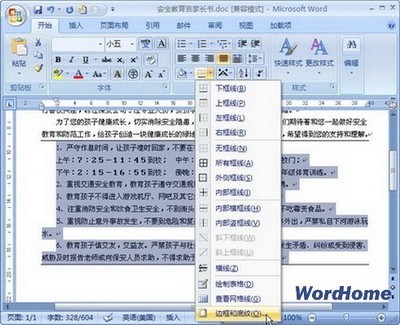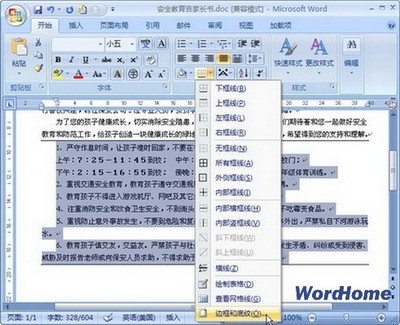在Excel中MATCH函数可以返回指定内容所在的位置,而INDEX又可以根据指定位置查询到位置所对应的数据,各取其优点,我们可以返回指定位置相关联的数据。
Excel中如何活用INDEX和MATCH函数――工具/原料Excel软件
电脑
Excel中如何活用INDEX和MATCH函数――函数介绍:Excel中如何活用INDEX和MATCH函数 1、
1.MATCH函数(返回指定内容所在的位置)
MATCH(lookup-value,lookup-array,match-type)
lookup-value:表示要在区域或数组中查找的值,可以是直接输入的数组或单元格引用。
lookup-array:表示可能包含所要查找的数值的连续单元格区域,应为数组或数组引用。

match-type:表示查找方式,用于指定精确查找(查找区域无序排列)或模糊查找(查找区域升序排列)。取值为-1、1、0 。其中0为精确查找。
Excel中如何活用INDEX和MATCH函数 2、
2.INDEX函数(返回制定位置中的内容)
INDEX(array,row-num,column-num)
array:要返回值的单元格区域或数组。
row-num:返回值所在的行号。
column-num:返回值所在的列号。
Excel中如何活用INDEX和MATCH函数――MATCH函数应用:Excel中如何活用INDEX和MATCH函数 1、
建立如图所示的Excel表格,其中坐标为数据区域,右边为查询方式。
Excel中如何活用INDEX和MATCH函数 2、
选择F3单元格,在单元格中输入:=MATCH("二月",A2:A13,0),回车可以看到二月所对应的行数为2.
Excel中如何活用INDEX和MATCH函数――INDEX函数应用:Excel中如何活用INDEX和MATCH函数 1、
选择G5单元格,在单元格中输入:=INDEX(A2:B13,2,2),回车可以看到A2:B13区域中2行2列交叉对应的值.
Excel中如何活用INDEX和MATCH函数_index函数
Excel中如何活用INDEX和MATCH函数――MATCH和INDEX联合查询:Excel中如何活用INDEX和MATCH函数 1、
选择G7单元格,在单元格中输入:=INDEX(B2:B13,MATCH(F7,A2:A13,0)),用MATCH函数返回F7单元格中的之所对应的行,再利用ATCH函数返回的行号用INDEX函数查询出月份对应的金额。
Excel中如何活用INDEX和MATCH函数 2、
用同样的方法再H7单元格中输入:=INDEX(C2:C13,MATCH(F7,A2:A13,0)),即可查询出月份对应的年龄。
Excel中如何活用INDEX和MATCH函数 3、
为了方便起见,我们可以在F7单元格中制作下拉列表,这样可以方便查找月份。
Excel中如何活用INDEX和MATCH函数_index函数
 爱华网
爱华网